
ڤاڤرن ريتينا.
دڠن Retina Display ساڠت منعجوبکن. ريتينا ديسڤلى اين ممڤوڽاٴي کتومڤاتن يڠ ساڠت کچيل سهيڠݢ مات کاسر تيدق داڤت مليهتڽ. دڠن تيکنولوݢي ايني، تيکس دبوکو، ايميل دان لامن ويب تمڤق سڤرتي يڠ کرتس يڠ برچيتق. ڤرماٴينن دان ݢامبر جوݢ اکن کليهتن لبيه منونجول دان. سمواڽ ترليهت دڠن لبيه تاجم.

ملتيتسکيڠ.
کيني اندا بوليه مڠندالي اڤليکاسي ڤيهق کتيݢ اندا دان برتوکر سسام اڤليکاسي ترسبوت دڠن چڤتڽ تنڤا ممڤرلمببکن اڤليکاسي يڠ سديا تربوک دان تنڤا ڤرلو ممبذرکن کواسا باتري اندا. فوڠسي کريتيف اين هاڽ ترداڤت ڤد سيستم iOS 4 سهاج.
 منوليس دالم بهاس اندا.
منوليس دالم بهاس اندا.
ڤاڤن ککونچي iPhone تله دسوايکن اونتوق منايڤ دالم 40 بهاس انتارابڠسا. اي جوݢ دبيني خصوص اونتوق مناٴيڤ دالم بهاس چينا. ڤڠݢونا هاڽ ڤرلو مبوليس داتس سکرين دان حروف يڠ دکهندقي اکن ديڤڤرکن. ڤڠکوݢنا کموديانڽ مميليه ڤرکاتاٴن يڠ سسواي مڠيکوت کونتيکس دان کهندق ڤڠݢونا.

راکمن سچارا HD.
اوليه کران iPhone اندا اکن سنتياس دباوا برسام، اندا تنتو برسديا اونتوق ممبوات راکمن ريڠکس دمان-مان سهاج. دڠن iPhone اندا اکن مراکم دڠن ديفينيسي يڠ تيڠݢي. دڠن ڤرتولوڠن سينسور ايلوميناسي دري سبله بلاکڠ، ۏيديو اکن دراکم دڠن جلس کتيک برادا دتمڤت يڠ چره ماهوڤون يڠ ݢلڤ. دالم سواسان يڠ ݢلڤ، اندا بوليه منچرهکن سيناريو دڠن مڠݢوناکن لمڤو LED يڠ تربينا.


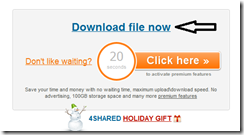
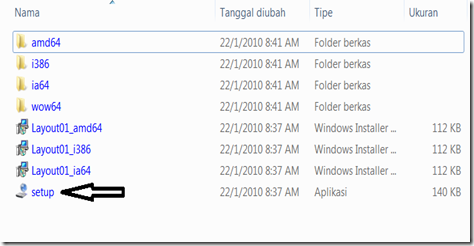





![Jawi normal[5] Jawi normal[5]](https://blogger.googleusercontent.com/img/b/R29vZ2xl/AVvXsEjxrk6hkmwmEuPyistFKZtisJn8Ulqe55OTqUVaapjNti0Ir2psE_PR9z2NF-Nstxpil1Xy-DiFIqjRa1GRsllDJbEdAW6FmiNQtNYN366Ss6x1a0kbcj6HR3nMGGrdQItN6iBBaKgtpfE/?imgmax=800)
![Jawi shift[5] Jawi shift[5]](https://blogger.googleusercontent.com/img/b/R29vZ2xl/AVvXsEhHkACRZXnTzPj0LfF91PVOra9SXxlOJIU0xgUUbEJlk9pUWmwxKj26UnFxPbSsKcSATLTd60MQKDTHdilVl31b5vEr9kkHekBIIaFylPn3UX-An4-6acoT6Vg61EErwN2OUHwhksw1Hfk/?imgmax=800)